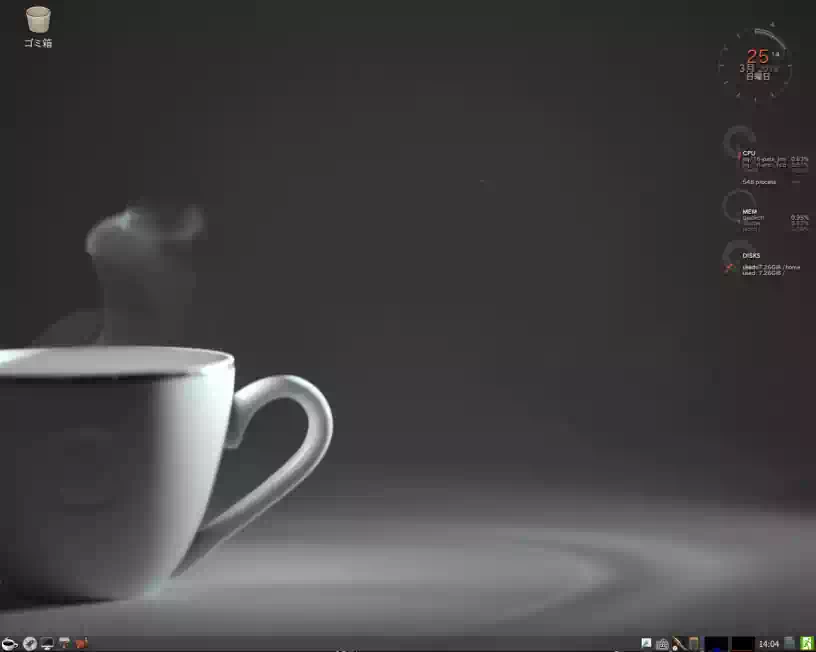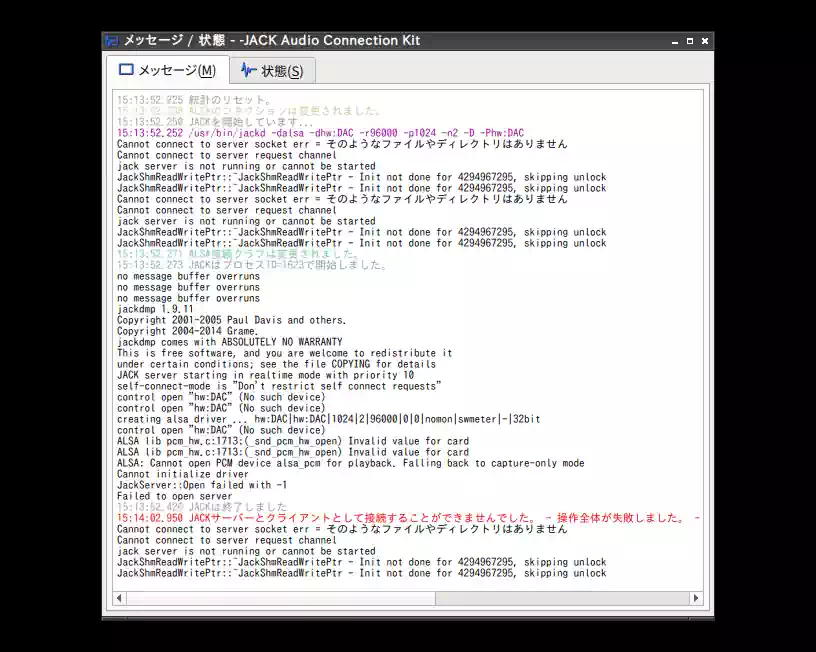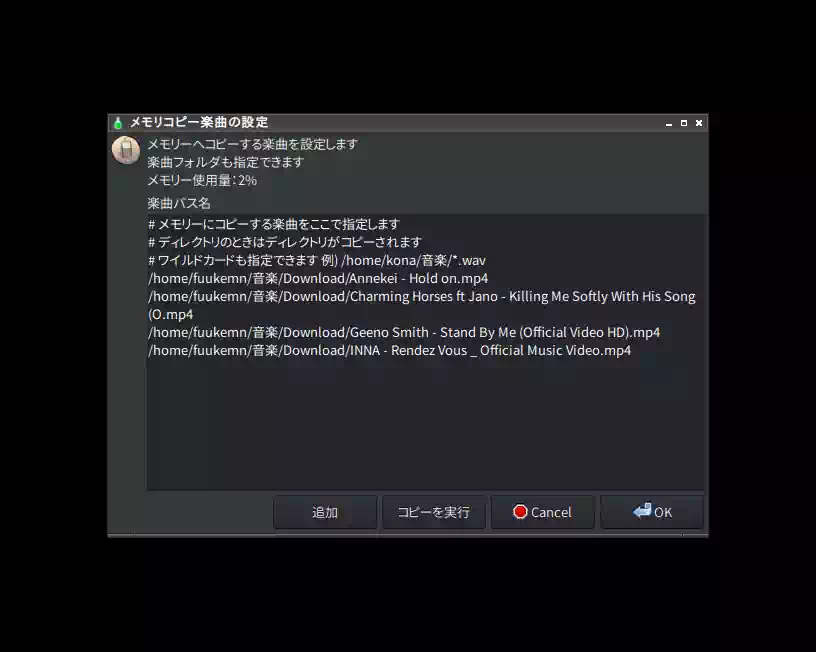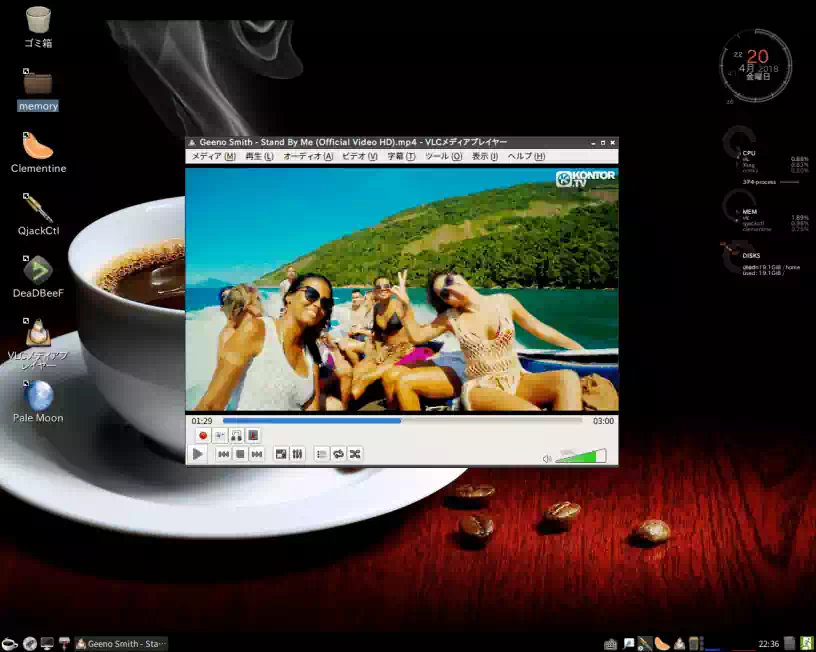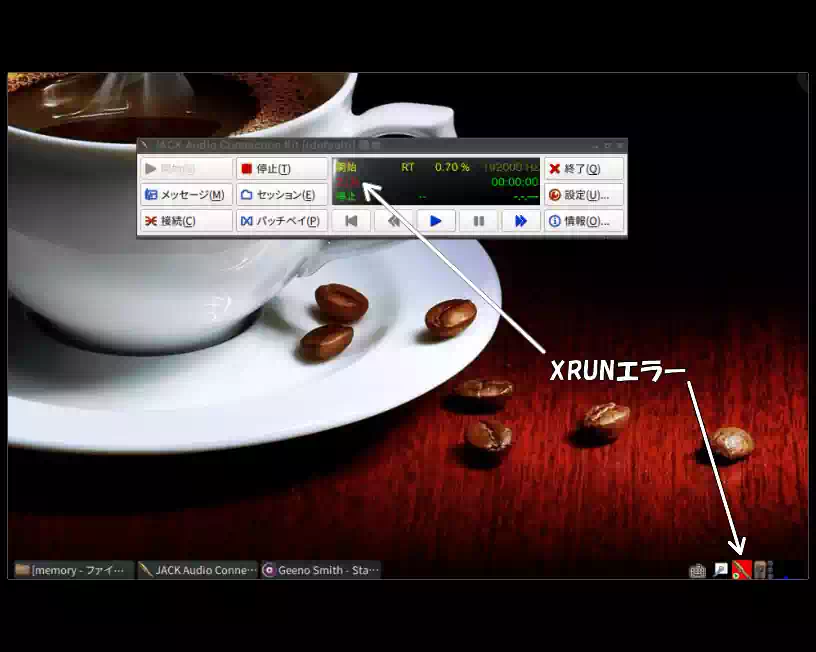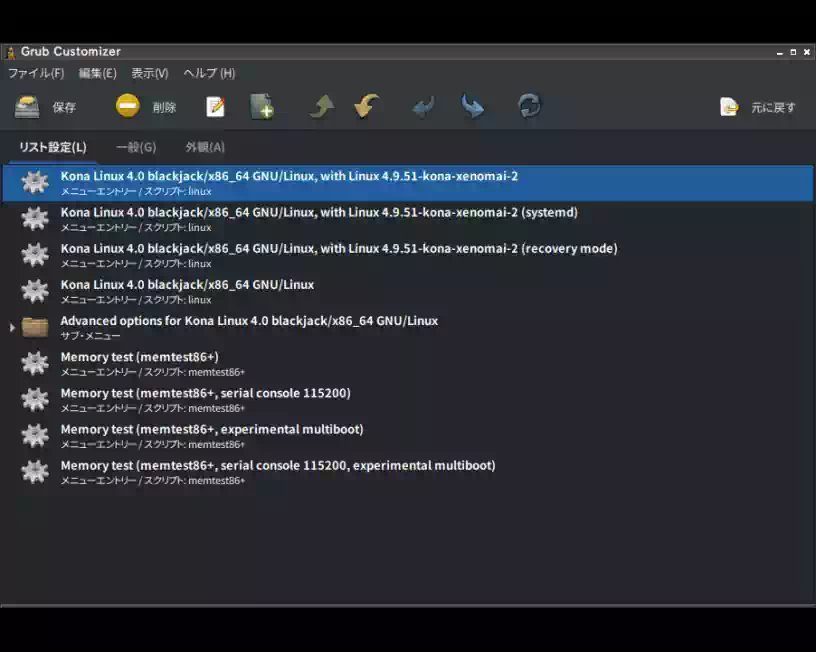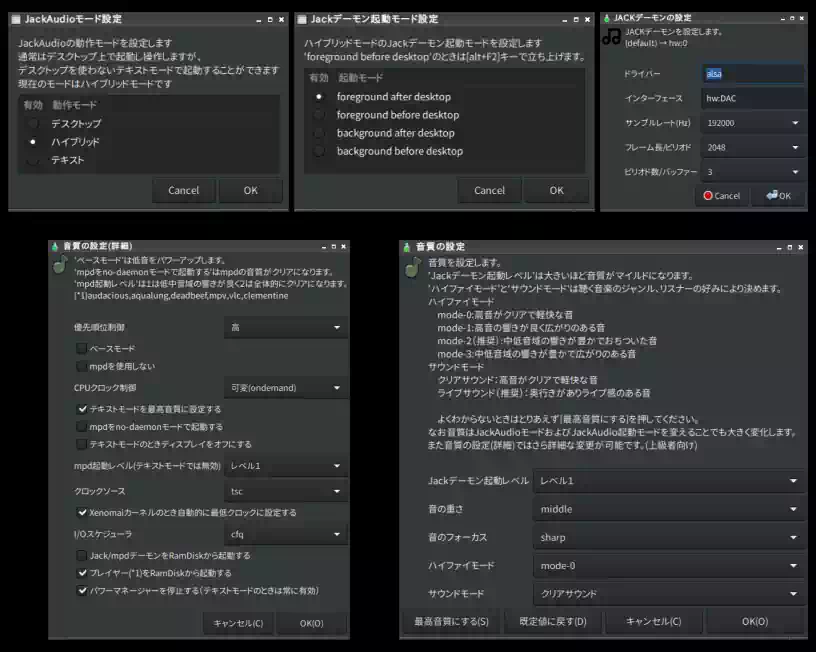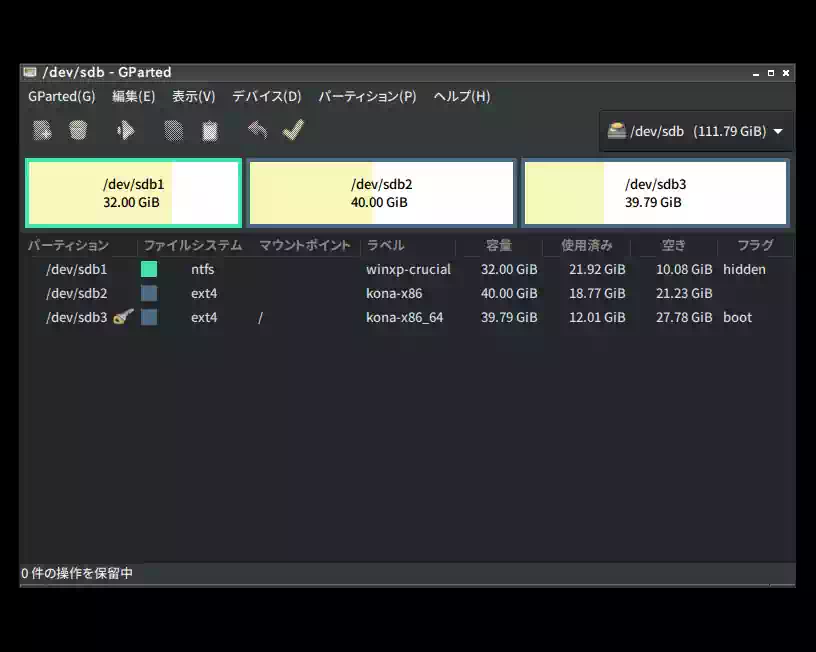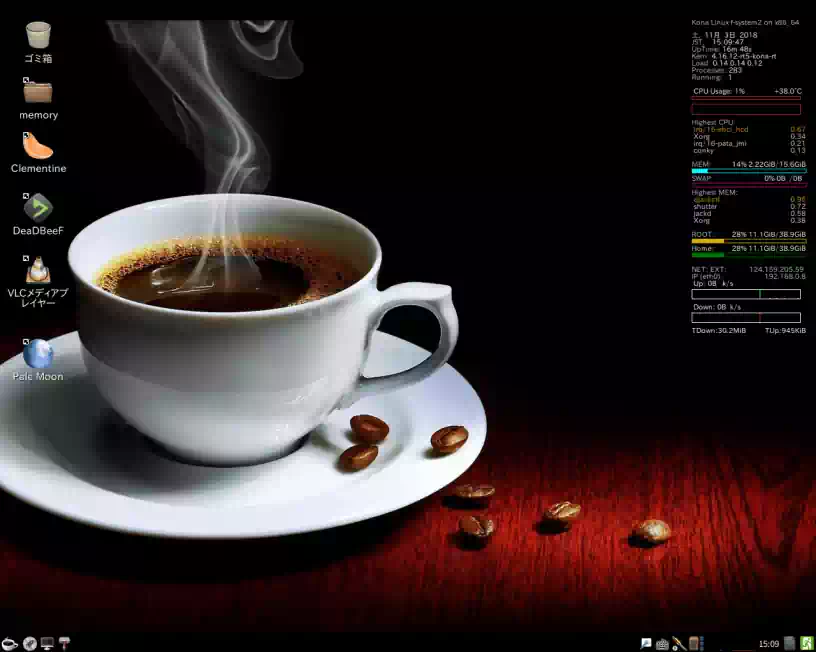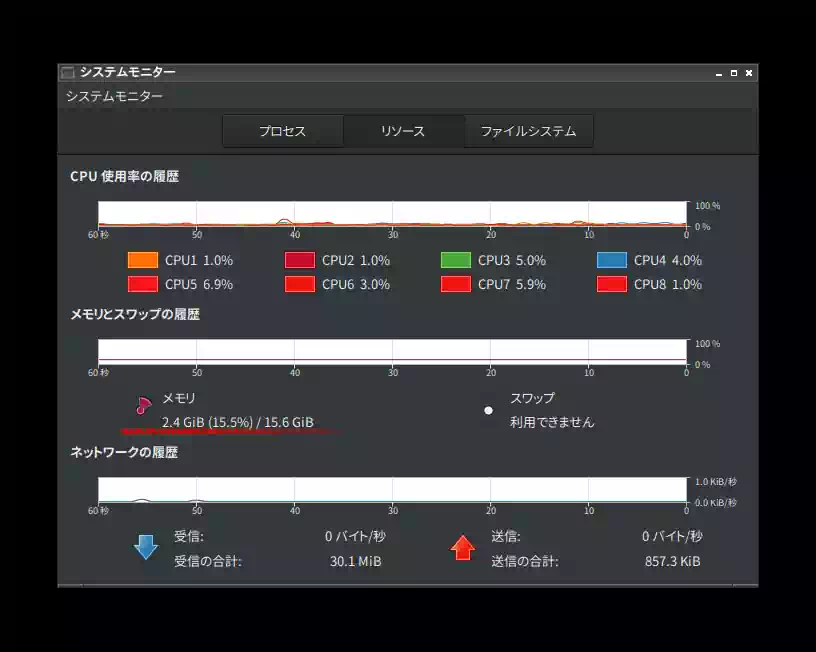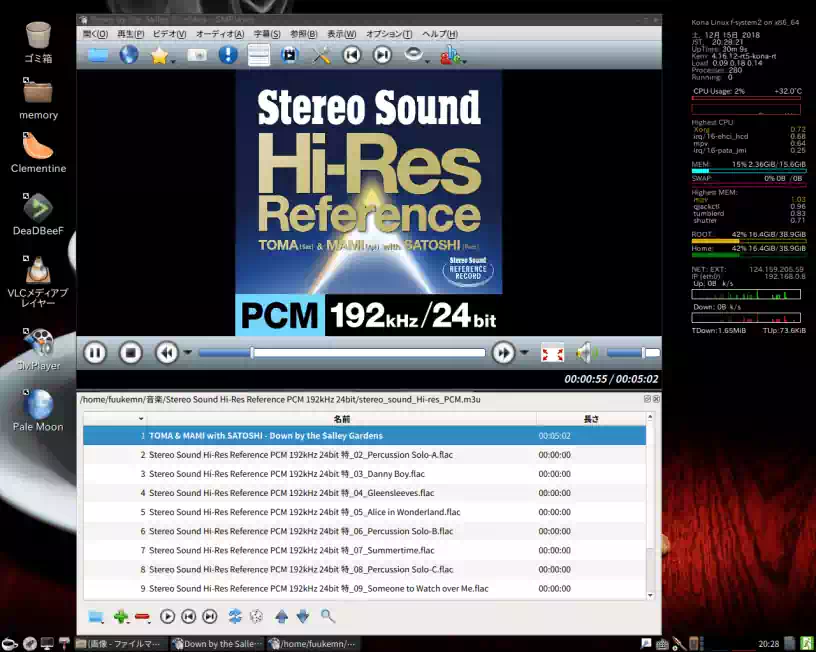ハイレゾUSB-DAC を Kona JACKサウンドサーバーで聴く
Kona Linux に Windows, MacOS X向け USB-DAC(デジタル・アナログ変換器)を繋げて動作確認する第2弾です。今回は Soundfort社製ハイレゾUSB-DAC「DS-200」を試してみました。(2018/04)
同社のサイトにLinux OSはサポート対象外と記載されています
第1弾 では Kona Linux 4.0 Jackエディションで DS-100+が正常に動作しました。今回はエディションを Black Jackに変えて上位機種である DS-200を試してみた所これまた正常に動作しました。
2つのエディションのちがいは
| Jackエディション | JACKサウンドサーバーと PulseAudioサウンドサーバーを併用 |
|---|---|
| Black Jackエディション | JACKサウンドサーバーのみ使用 |
となります。
Black Jackエディションにした理由は Kona Linuxの作者によると Black Jackの方が若干音質が良いそうなので。もちろん Jackエディションでも正常に動作することも確認しました。
そして更に作者おすすめのリアルタイムカーネル「Xenomai(ゼノマイ)」も導入してみました。
PCスピーカーは前回と同様 YAMAHA NX-50パワードスピーカー(アンプ内蔵 , アナログ入力2系統)にプリアンプを介さずヘッドフォンジャックから直接接続しました。
USB-DACの設定方法は Kona Linux作者のページに掲載されている手順で問題ありあせんでした。
このページでは USB-DAC導入に伴い発生する JACKサウンドサーバーやアプリの設定などを掲載しています。
下の画像は DS-200 のヘッドフォンジャックからスピーカーに音声出力している様子の写真です。
このページの音質に関する事は全て個人の主観であり、かつ高音質を追及しているわけでもありません
2024年10月現在USB-DACは POPPULSE WM8741 に入れ替えています。音を歪めるACアダプターを排除するためです
2024年10月現在OSを Windows11+asio4all+Audirvna Originへ、アクティブスピーカーを EDIFIER R1280DBs に入れ替えています。Windowsの音も良くなっている事と、音を歪めるACアダプターを排除するためです
2024年10月現在スピーカー用のインシュレーターは SORBOTHANE(ソルボセイン)に入れ替えています
オーディオに係わる機器、ケーブルは下記サイトから情報を得ています
プロ用オーディオケーブルのお店 PRO CABLE
特に オーディオの基本と鬼門・その真実 は一読されたし
我が家の ネットワーク音源再生システム概要(2025年4月)
PC環境
PC 2台を同時使用(スピーカー1セットを PC2台で共用する)ただし、USB-DAC接続はメインPCのみ
PC 1 | 自作機 メインPC
| SSD1-Crucial BX300 120GB | WIndows10 |
|---|---|
| SSD2-WD Blue 250GB | Windows7 , WindowsXP , KLUE3.0 , Kona BlackJack |
| スピーカー接続 | PC→ USB-DAC → 3.5mmステレオミニプラグケーブル |
PC 2 | ワークステーション HP XW8400 Workstation
| オーディオカード | なし(オンボード) |
|---|---|
| SSD1-Intel 330 Serise 60GB | Windows 7 |
| SSD2-Patriot Flare 120GB | WindowsXP , Ubuntu , Kona Jack |
| スピーカー接続 | PC → 3.5mmステレオミニプラグケーブル |
切替器
| ディスプレイ DVI切替器 | SANWA SUPPLY , SW-EDV2N |
|---|---|
| キーボード、マウス切替器 | ELECOM , KM-A2BBK |
ハイパフォーマンス USB DAC | DS-200
「気軽に良い音・音楽を楽しもう」がコンセプトの Soundfort 社製 USB-DACで、DS-100+の上位機種となります。DS-200も日本で設計され中国深圳で製造されています。
下の画像は DS-200の前面パネルの写真です。
主な仕様
- ヘッドフォン出力
- 最大出力:300mW x2 , 全高調波歪率 1% at 32Ω
- 周波数特性:20Hz~40kHz +0.2/-3.0dB , -0.5dB(192kHz/24bit)
- 入力端子
- USB Type-B
- デジタル光(S/PDIF)角型
- デジタル同軸(S/PDIF)
- 出力端子
- φ3.5mmヘッドフォンジャック
- RCAアナログライン
- デジタル光(SPDIF)φ3.5mm
- 対応OS
- Windows 7 /8.1 /10
- MacOS X 10.4以降
- 外形寸法:94幅 x 48高 x 123奥(mm)
- 重さ:約500g
- 付属品
- USBケーブル 1m
- ACアダプター
- 取扱説明書
- 発売日:2015年12月
USB入力仕様
| DAC(Digital to Analog Converter) | PCM1795DB |
|---|---|
| サンプルレート | 32, 44.1, 48, 88.2, 96, 176.4, 192kHz(16/24/32bit) |
| データ形式 | PCM, DSD64 / 128(DoP方式のみ対応) |
| インターフェース | USB2.0 High-Speed/ USB2.0 Full-Speed (Audio Class 1.0/ 2.0) |
| 転送モード | Async(非同期)モード |
USB-DACとは 参考|USB-DAC機能って何?
動作の状況
DSDネイティブ(無変換、ダイレクト)での再生は Windows、MacOS X共に対応していません。DoP再生のみの対応です。
下位機種の DS-100+はドライバーなしでも DSDを除き Windows 7で動作しましたが、DS-200の場合は接続しただけでは動作しませんでした。Windowsではドライバーインストールが必須のようですね。
USB-DACに与える影響、即ち Kona Linuxへの影響が不明のためドライバー導入していません
Kona Linux 4.0 Jack及び Black Jackエディションでは接続するだけで DoP(DSD over PCM)も含め正常動作しました。
Black Jack エディションの導入
Black Jackエディションの導入先は Jackエディションが存在する SSD第2パーティションにクリーンインストールしました。
Jackエディションの設定が全て消えてしまうのはもったいないのでインストールの前に市販のイメージ作成アプリでバックアップイメージを作成しました。これでいつでも元に戻せます。
📎 2018年5月追記|比較のため Jackエディションを第3パーティションにレストア (復元)しました。両エディションは全く同じハードウェア上で運用している状況です。
Kona Linux 4.0 Black Jackエディションのインストール
インストールの方法は基本的に Jackエディションと同じ要領です。詳細は以下のページに掲載しています。(ただしインストール後の追加パッケージのスクリプトで追加されるアプリは異なります)
主な仕様
- ベース | Debian GNU/Linux 9(stretch)
- アーキテクチャ | 64bit
- リアルタイムカーネル | 4.14.28-rt23-kona-rt #2(2018/3末)
- デスクトップ環境 | LXDE
- E.O.L | 2020年~2022年6月
- Kona Linux 4.0 開発終了?| 2018年4月30日
Kona Linux 更新情報は こちら です。更新情報のみならず各エディション , バージョンの使用上の注意点などが掲載。一読をお勧めします
下の画像はデスクトップのスクリーンショットです
fig1はデフォルトの LXDEデスクトップです。画面下側にパネル(Windowsで云うタスクバー)が配置されるデスクトップは Windowsのように見えてしまってどうしても好きになれません。
作者には申し訳ないが fig2のように Jackエディション風のデスクトップにカスタマイズしました。こっちの方が Linuxっぽくてクールだと思うのですがね。カスタマイズしたのは以下の3つ。
Black-Jackエディションで以下の事を行ってもパネルは PC再起動すると元の位置に戻ります。 Dockyはインストールしてから数分後に自動的に削除されます。音質劣化を避けるためなのか排他的な仕様になっているようです。
さすがに壁紙の画像ファイルは削除されませんでした。素直に Jackエディションにした方がよいようですね。
§1.パネルを画面上部に移動する
- パネル上にマウスカーソルを置いて右クリックからパネルを設定を開く
- [位置] 端: の「上」ラジオボタンをクリック
- パネルは画面上部に移動する
§2.ドックランチャーをインストール
ドックランチャーは Jackエディションと同じ Dockyをインストールしました。端末ミュレーターから
$ sudo apt install docky
を実行します。設定方法は以下の通り
- パネル左側アプリアイコンから Dockyを起動する
- 画面下側にイカリのアイコンが表示されるので右クリックから設定を開く
- ドックタブを開く
- 全般オプションユーザーログイン時に起動にチェック ☑
- テーマをTransparentに設定
- 3D背景にチェック ☑
これで Jackエディションと同じデザインになります。ランチャーへの登録はアプリを起動するとそのアイコンが表示されるので右クリックから追加できます。
登録したアプリのアイコンを削除するには目的のアイコンをドラッグしてデスクトップ上にドロップします。
§3.壁紙を追加
デフォルトの壁紙は解像度が低く、管理人が使用しているモニターは医療画像用の仕様なので特にグラデーションの部分がシミのように滲んでしまいます。
美しい Linuxのデスクトップが残念なことになるのは惜しいので Jackエディションの壁紙を移植しました。各エディションの画像ファイル実体の保存場所とファイル名は
| 保存場所 | /usr/share/backgrounds/kona/ |
|---|---|
| ファイル名 | woman-drink-bar.jpg |
となります。この画像ファイルは予め Jackエディションから Black Jackエディションのホームディレクトリにコピーしておきます。
所定の場所へのコピーは端末から
$ sudo cp woman-drink-bar.jpg /usr/share/lxde/wallpapers/
を実行します。管理者権限が必要です。
OS起動時の注意
1.Qjackctlのインターフェースを USB-DACに設定している場合、ログインする前に DS-200の電源を ONにしておく必要があります。
電源OFFの状態でログインすると JACKサーバーは起動しません。下の画像はエラーレポートのスクリーンショットです。
結局 PC再起動する羽目になります。管理人はDS-200の電源をONにしてから PC電源投入しています。
2.ログインした状態からログアウトして再ログインすると音質が劣化しました。JACKサーバーも再起動するからでしょうか? この場合も PC再起動する必要があります。
Jack出力未対応のアプリについて
Jackエディションでは PulseAudioサーバーを介して音声が出ていましたが、Black Jackエディションでは PulseAudioはインストールされていません。
だからといってインストールしてはいけません。高音質出力システムが破壊されるようで、作者が注意喚起しています。
Jack出力未対応のアプリと云えばウェブブラウザですが当方の環境では以下のブラウザのストリーミング再生で音声が出ました。
| Amazon Music, YouTube, e-onkyo music | |
| Firefox ESR | Version: 52.7.3(64-bit) |
|---|---|
| Pale Moon | Version: 27.8.3(64-bit) |
特に何も設定していません。デフォルトのままです。しかしこの2つのブラウザには以下のようなそれぞれ別の問題があります。
- Firefox ESR
- Flashプラグインが頻繁にクラッシュする
- インターフェースは全て日本語対応している
- バージョン60(2018年5月以降)で改善するかもしれない
- Firefox Quantumで冒険する?
- Pale Moon
- 日本語ランゲージパックがバージョン27.3.1以降停止している
- 日本語ランゲージパックが適用されました(2018年4月2日)
- Japanese(JP)Language Pack 27.9.0rc2
- インターフェースは全て 英語 日本語
- 日本語のサイトは日本語で表示される
- Flashプラグインはクラッシュしない
2つのブラウザを使い分けるしかないようです
Pale Moonが使えますね。ヨカッタ
FirefoxはOSの自動アップデートを繰り返しているうちに自動的に削除されました
メモリーコピー楽曲の設定
楽曲再生の音質はその音源ファイルの保存先デバイスによっても変化することはよく知られている事です。ホスト機PCのローカルあるいは NASのそれぞれ SSD , HDDですね。
そしてもう1つホスト機に実装されているメインメモリーがあります。データ転送速度は CPUに次ぐ速さです。
ある程度パソコンの知識がある方は多めのメインメモリーを実装しているはずです。動画編集などのヘビーユーザーを除けば一般的に実装メモリーの 20%くらいしか使わないと思います。
例えば、今回使用している PCには 16GBのメモリーを実装していますが実際消費するリソースは 2GBもありません。そこで残りの使っていない領域をRAMディスクに仕立てて音源ファイルの保存場所にしてそこから再生しようと云うのが メモリーコピー楽曲 です。
Kona Linuxには「メモリーコピー楽曲の設定」メニューがあるのでこれを使います。RAMディスクは既にデフォルトで実装メモリーの 50%が自動的に作成されるように設定されています。
設定された RAMディスクの容量を確認するには端末から
$ sudo df
を実行すると以下の結果(今回の環境)が表示されます。
ファイルシス 1K-ブロック 使用 使用可 使用% マウント位置 udev 8178936 0 8178936 0% /dev tmpfs 1640216 12028 1628188 1% /run /dev/sdb3 40804836 19502228 19200132 51% / tmpfs 8201076 80440 8120636 1% /dev/shm tmpfs 5120 4 5116 1% /run/lock tmpfs 8201076 0 8201076 0% /sys/fs/cgroup tmpfs 8201076 2960 8198116 1% /var/lib/mpd/bin tmpfs 8201076 149824 8051252 2% /var/lib/mpd/music/memory tmpfs 1640212 12 1640200 1% /run/user/1000
赤文字がメモリーコピー楽曲用の RAMディスクで、およそ 8GBのデータ容量が確保されています。
音源ファイルのコピー
音源ファイルのコピー方法は
- ホームディレクトリ内にオリジナルの音源ファイルを置く
- パネル内のアプリアイコンメニューから[メモリーコピー楽曲]の設定を開く
- 追加ボタンをクリックして音源ファイルを選択
- コピーを実行ボタンをクリックする
- コピーが完了したら以下のディレクトリのシンボリックリンク(ショートカット)をデスクトップに作成する
/var/lib/mpd/music/memory/
- プレイリストはオリジナルではなくコピー先ディレクトリ内の音源ファイルを元に作成したものをホームディレクトリに置く
下の画像は メモリーコピー楽曲の設定 のスクリーンショットです
ミュージックビデオ4曲をコピーした様子です。下の画像はVLCメディアプレーヤーで再生中のスクリーンショットです。
スマートではありませんがドックランチャーが使えないのでデスクトップにショートカットアイコンを置き、壁紙を高解像度のものにしてしてみましたが... Windowsですね
画像ファイルは Black Jackエディションに用意されているものです。コンテキストメニューのデスクトップの設定の中にあります。
使用上の注意
1.PCのメインメモリーは揮発性のデバィスなので電源供給が停止つまりPC電源停止すれば RAMディスクは全て消えてしまいます。
次の電源投入でOSの起動プロセスの中で再び RAMディスクが生成され自動的に音源ファイルがコピーされます。なので音源ファイルサイズが大きくなればその分コピーにかかる時間も長くなります。
2.コピーした楽曲のパーミッションは rootになるのでユーザー権限では削除できません。メモリーコピー楽曲の設定から削除します。ユーザー権限で直接ゴミ箱に入れてしまうと「ゴミ箱を空」に出来なくなります。
音質について
当初は SSDと大差ないだろうと思っていたのですが聴き比べてみると今回の中で低音域がクリアな最もいい音(好みの音)になったように感じました。
USB-DACの設定
USB-DACの設定は基本的に Kona Linux 更新情報 のページに掲載されている「USB-DACの設定方法」の手順に従って進めました。
USB-DACの接続と OS起動の手順
DS-200の電源スイッチは仕様が変更されているので DS-100+の場合と若干異なり、スイッチのON・OFFを確認しなくてもよくなっています。
- PC電源OFF
- DS-200とUSBケーブルおよびACアダプター接続
- DS-200の電源スイッチON
- PC電源投入して OSを起動
これで Kona Linuxは DS-200を自動的に認識します。
ここでやってはいけない事は DS-100+の ACアダプターと USBケーブルを流用する事です。パッと見た感じは同じ物に見えますが良く見ると USBの対応規格など変わったりしているのが分かります。
こんなことする人はいないと思いますが。
Qjackctlで JACK Audioを設定する
設定方法は基本的に Jackエディションと同じ要領です。各メディアアプリの設定例は以下のページに掲載しています。
- デスクトップ上部パネルのアイコンから qjackctlを開く
- 停止ボタンをクリックする(jackaudioを停止)
- 設定ボタンをクリックする(設定ダイアログボックスを開く)
- 設定タブ下層のパラメータータブを開く
- インターフェースの(default)を hw:DAC DS-200 USB DAC(hw:2)に変更する
- 設定タブ下層のAdvancedタブを開く
- 出力デバイスの(default)を hw:DAC DS-200 USB DAC(hw:2)に変更する
- 端末から ALSAミキサーを起動する
$ alsamixer
- 起動したらF6キーでデバイスにUSB-DACを選択
- 音量を↑キーで MAX(100)にする
下の画像は上記 9. , 10.のスクリーンショットです
- qjackctlの開始ボタンをクリックする(jackaudioを開始)
OS起動中に USB-DACを取外す時の注意。以下マニュアルより
“ USB-DACを取外すときは[出力デバイス]を(既定)に戻してから行ってください。いきなり取外すとjackデーモンが暴走します ”
面倒ですが PCシャットダウンしてから取り外した方が無難だと思います。
JACKサウンドサーバー, JACKデーモンの設定例
下表は動作確認した Qjackctlパラメータの値です。
| サンプルレート | 96000 , 192000 |
|---|---|
| フレーム / ピリオド | 512 , 1024 , 2048 |
| ピリオド / バッファ | 2 , 3 |
| レイテンシー(ミリ秒) | 21.3 , 10.7 , 16.0 , 32.0 等 |
この組合せにより設定することで XRUN値は 0(0)となり DS-200前面パネルのサンプリングインジケータが 96kHzまたは 192kHzで点灯します。
レイテンシーはサンプルレート , フレーム , バッファの値により算出されます。その計算方法は
(フレーム値 ÷ サンプルレート値)x バッファ値 = レイテンシー(秒) 計算例:(1024 ÷ 96000) x 2 = 0.0213(s) = 21.3(ms)
で XRUN 1(1)等のエラーが出る(音が途切れる)場合はこれらの値を調整してレイテンシーの数値を大きくします。USBインターフェースの場合下表のような整数値が推奨されています。
| USBインターフェースの推奨レイテンシー(ミリ秒) | 1 , 2 , 4 , 8 ,16 , 32 , 64 ,128 |
|---|
この値で WAV , FLAC , DSFのファイルフォーマット音源が再生できました。使用した音源ファイルは全て e-onkyo musicのサイトからダウンロード購入した楽曲です。
上表以外のパラメータでは動作確認していません。
Qjackctlのパラメータ値を変更したら、JACKデーモンの設定もそれに合わせる必要があります。両方の値が一致いていない時は OSからその旨のメッセージが表示されます。
JACKデーモンの設定は下部パネル左側アプリアイコンの中にあります。
XRUN 0(0)について
XRUNの後ろの数字 0(0)が何のか調べてみて何を表しているのかは分かりましたがその意味は理解できませんでした。以下は調べた結果です。
- rncbc.orgの Qjackctl フォーラム によれば XRUN N(M)は
“ Nはメッセージログのスクラップから検出された XRUNの数で、それは Alsaバックエンド(おそらく最も一般的です)にのみ適用され、Mは Jack APIによって実際に報告された XRUNの数(Jackサブシステムによって発行される XRUNコールバックの数)です。”
“ つまり XRUN N(M)= XRUN Alsa(Jack)である ”
Google翻訳なので分かりにくいですが Nはメッセージログ内の XRUNの数、Mは Jackが処理出来なかったエラーの数であると。で、このエラーが音が途切れる現象として表面化しているのだと解釈しました。
下の画像は XRUNエラーが出た時のスクリーンショットです。
Qjackctl , XRUNに関する参考サイト
- How to avoid XRUN callback skips
- List of JACK Frame [or Buffer] & Period settings...
- Linux MAO | FAQ xrun
- ALSA PCM プログラミングのサウンドバッファ
日本語のサイトは応用的、表面的なものしか見つけられず、基本的な内容を扱っているサイトは海外に限られているようでした。フランス語のサイトもあるので Pale Moonに翻訳アドオンを導入すると分かりやすいです。
次のリンクは管理人が導入した翻訳アドオンです。
-- 以上が設定の詳細です --
雑感|もう1つのリアルタイムカーネル
2019年12月現在 Xenomaiカーネルは全てのエディションで削除されています。
Kona Linux作者曰く「もう1つのリアルタイムカーネル Xenomai」を導入してみました。Xenomai(ゼノマイ)には 2種類のカーネルがありそれぞれ
- Xenomai・・・ソフトな音
- Xenomai-2・・・シャープな音
の特徴があり、作者いち押しの Xenomai-2をインストールしました。
以下は作者の言葉です
“ Xenomai-2の特異な音
Xenomai-2はカーネルのコンフィグ(注意)を一箇所だけ変えたものですが高音がXenomaiよりシャープになっています。リアルタイムカーネルのクリアな高音とXenomaiの豊かな中低音域を合わせたような音質です(良いとこ取り?)
しかしそれだけでは説明しきれないvividな音がします。作者が今一番注目している音です。
続き..聴きこむほどとりこになります。(笑い)
ただクリアなだけでなくvividでrealityのある音です。作者一押しです。”
半分くらいしか理解できていませんけど言いたいことは分かります。「音質が向上する」と云うことですね
Xenomai-2 のインストール
端末から
$ sudo apt update $ sudo apt install linux-image-kona-xenomai-2-amd64
を実行し完了したら PC再起動する。ログインしたら端末から以下のコマンドを実行して Xenomai-2で起動していることを確認しましょう。
$ uname -a Linux ホスト名 4.9.51-kona-xenomai-2 #2 SMP... 中略 ...x86_64 GNU/Linux $ _
Xenomai-2で起動していないときは
Kona Linuxにインストールされているカーネルは Xenomai-2だけではありません。ブートローダーGRUB2によって直前まで使っていたカーネルより下位にエントリーされてしまうと Xenomai-2で起動しません。
PC電源投入後に GRUB2のエントリーメニューが表示されるのでオプションメニューを開いてそこから起動する事もできますが、起動する度に選択するのは面倒だし環境によってはメニューが表示されない場合もあります。
そこで Grub Custamaizerを使って Xenomai-2カーネルのプライオリティーを上位に持っていきます。Grub Custamaizerはデフォルトでインストールされているのでパネルのアプリアイコンメニューから起動します。
下の画像は Grub Custamaizerのスクリーンショットです。
次のカーネルを
Kona Linux 4.0 blackjack/x86_64 GNU/Linux,with Linux 4.9.51-kona-xenomai-2
上のスクショのように一番上まで移動して保存します。これで PC電源投入から Xenomai-2で起動します。
Qjackctlの設定
作者によれば Qjackctlのサンプルレートを上げ過ぎずレイテンシーを下げ過ぎないようにすると Xenomaiカーネルの特徴が出るそうなので上述のパラーメーター値のままにしています。
また数日前に Kona Linux 4.0全般のエディションの「音質の設定」に追加されたハイファイモードの設定はデフォルト(下表)のままにしています。
| Jackデーモン起動レベル | 1 |
|---|---|
| 音の重さ | middle |
| 音のフォーカス | sharp |
| ハイファイモード | mode - 0 |
音質の変化について
使っている機材がチープなだけに微妙な音の変化を感じ取るには難しいものがありますね。
そんな中にあって気がついたのが低音の出方で、ドン!と出た後の残響の収束が速くなったように思います。気のせい?体調のせい?かもしれません。
それにつけてもこの程度の機材でこれだけのスバラシイ音が出せるとは思いもよらない出来事です。Kona Linuxに感謝です。
この環境におけるベストプラクティス
下表は今回の環境と管理人が思うこの環境下でのベストプラクティスです。
| Kona Linux エディション | Black Jack 64-bit |
|---|---|
| OSの起動モード | ハイブリッドモード |
| リアルタイムカーネル | Xenomai-2 |
| ハイファイモード | mode - 0(デフォルト) |
| JACKサーバー , JACKデーモンのサンプルレート | 192kHz |
| USB-DAC | DS-200(Soundfort社製) |
| PCスピーカー(アンプ内蔵型) | NX-50(YAMAHA社製) |
| 音源ファイルの保存先 | SSD(Solid State Draive) |
この環境での音質は音量の大小に関わらず音源の雑味が消え全体的に透明感のある洗練されたものになったように感じられました。
まちがいなく音質は良い方向へ大きく変化します。
JACKデーモンが起動しない時は
Black Jackエディションでリアルタイムカーネルの導入や自動アップデートを繰り返していると、当初は自動的に起動していた JACKデーモンが起動しなくなり以下のようなエラーメッセージが表示されました。
Qjackctlシステムエラー JACKデーモンが起動していません
Qjackctlも自動起動しませんしもちろん音声も出なくなりましたが当方の環境で以下の方法で解決しました。
まず手動で Qjackctlを起動して開始ボタンを押して適当なアプリで楽曲を再生します。しばらくすると以下の
Qjackctlの起動 Qjackctlを起動しなおしたときはJACKデーモンが再起動しているので システムを再起動しなければなりません
ようなメッセージが表示されるのでパソコンを再起動します。これを JACKデーモンが自動的に起動するまで、つまりログイン後 Qjackctlのアイコンがパネルに表示されるまで 5回ほど繰り返しました。
JACKデーモンが起動しない時は何か事を起こしてドツボにハマる前に上記を試してみてはいかがしょう。
基本的にログイン後のJACKデーモン再起動は非推奨です。サウンドシステム破損の可能性大
2018年5月追記|その他の不具合
実は JACKデーモンが起動しなくなる以前から他の不具合が出ておりました。具体的には PC電源投入後ブートプロセスが始まりスプラッシュ画面が表示された後、モニター画面がブラックアウトしてフリーズする現象が PC電源投入の度に発生しておりました(当方の環境だけかもね)
以下はこの現象が起きた時のリアルタイムカーネル他の設定です。デフォルトの状態では発生していません。
- 4.14.28-rt23-kona-rt
- 4.9.51-kona-xenomai-2#2
- ハイブリッドモード
- USB-DAC接続
この状態になると PC電源ボタン長押しで電源OFFにするか、リセットボタンで PC再起動するしかありません。これを2~3回繰り返すと OSは起動します。起動しても JACKデーモン起動せずのメッセージです。Blak-Jackエディションをクリーンインストールしても同じでした。
今回上述の二重苦が条件付きで解決したので報告。その方法は
アプリメニュー > 設定 > 音質の設定 を開いて最高音質にする(S)
のボタンを押す、そして Xenomaiを使わないことです。これ以外の設定をしてしまうと再発します。つまり安定動作を求めるならば自分好みの音にはできないと云うのが条件付きと書いた理由です。
一方 Jackエディションは至って安定動作しています。ウェブブラウザは日本語化する必要がありますが Pale Moonのインストールがお勧めです。
Jackデーモンが起動していない旨のエラーメッセージが表示されるが実は起動している?と思ったのはこの状態で楽曲再生すると音が出た直後パネルに Qjackctlアイコンが表示され以後通常動作するため。これは再起動したことになる?
2018年6月追記|32-bit版を導入してみた
その後、3日と経たないうちに上述の5月追記と同じ現象が頻発したため、もはやこれまでと Black Jackエディションの使用を諦め SSDから削除することにしました。安定動作の Jackエディションで行こうと。
その作業中にふと「そういえば 32-bit版があった」事が頭をよぎり、削除ついでにクリーンインストールしてみました。
以外にも 64-bit版よりはかなり、例の症状が軽い。これはイケるような予感がしたので 3週間ほどかけて設定を模索しつつ使用してみました。以下はその結果です。
§1. デスクトップモードを使用したとき
- 起動自体は 64-bit版同様に安定しており PCフリーズは起こらないが JACKサーバーはデーモン起動したりしなかったりで不安定。
- JACKデーモンが起動していない云々のメッセージが出ても DeaDBeeFで楽曲を再生すると音声が出て 10秒後くらいに Qjackctlのアイコンが下部パネルに表示される。
- その時のトレイアイコン内の三角形(▷)の色は黄色で、緑色の時より音質は明らかに劣っている。(JACKサーバーがデーモン起動した時は緑色になる)下の画像は Qjackctlトレイアイコンのスクリーンショットです。
- 3.の状態で PC再起動するとかなりの確率で JACKデーモンは起動している。この時 Qjackctlのトレイアイコンは緑色である。
- 数日後「自動更新の準備ができましたシステムを再起動して下さい」に従い PC再起動するも JACKデーモン起動せず、上述 2.を実行してみる。
- しかし Qjackctlは起動しない。そのまま DeaDBeeFで楽曲を再生すると音声は出ず、出力プラグインの項目から JACk output Plugin が消えていた。
- その後 数回 PC再起動したり DeaDBeeFを再インストールなどしてみたが元に戻らなかった。どうやらサウンドシステムが破損した模様。
JACKサーバーがデーモン起動しなかった時 Qjackctlの起動、音声ファイルの再生をしてはいけない?
- 事前に作成しておいたバックアップイメージでパーティション全体を復元して OSを初期状態に戻した。
- 同じ SSD(第3パーティション)にインストールしている JACKエディションは問題なく安定動作している。
§2. ハイブリッドモードを使用したとき
- オートログインではない。(ユーザー、パスワード入力してログイン)
- PC電源投入 → GRUBメニュー → OS起動プロセス(スプラッシュ表示)後の画面ブラックアウトPCフリーズは起こるが 1回リセットボタンを押して再起動するとフリーズしない(64-bit版は 10回リセットしてもフリーズしていた。10回目で心が折れる)
- JACKサーバーはデーモン起動したりしなかったりでその後の状況はデスクトップモードと同じ。
- JACKデーモンが起動しなかった時何もせず PC再起動を 5回ほど繰り返すとデーモン起動する。
- この状態が 一週間ほど続いている。経過観察中。
- システム、ハードウェアのどちらか或いは両方に問題があるのか不明。
- 同じ SSDにインストールしている JACKエディション(64-bit)は問題なく安定動作している。
§3. 32-bit版における Black Jackエディションの設定
以下は当方の環境下限定のベストプラクティスです。この設定の目的はヤマハ製 PCスピーカー NX-50の低音域の改善にあります。
NX-50の「低域補正を自動で行うラウドネスコントロール」の音質がどうしても好きになれません。具体的にはベース(Electric Bass)やウッドベースの音が潰れて何の楽器か分からない状況です。
この自動補正を効いていないかのようにしたいのです。
下表は Qjackctlのパラメータ値です。
| サンプルレート | 192000 |
|---|---|
| フレーム / ピリオド | 2048 |
| ピリオド / バッファ | 3 |
| レイテンシー(ミリ秒) | 32.0 |
この値にした理由は XRUN 0(0) の状態を維持するためです。当方の環境で確認できた XRUNエラーは下記の 2パターンです。
1. 楽曲の再生中に発生し次のようなエラーメッセージログが記録される。
JackEngine::XRun: client = deadbeef was not finished, state = Triggered
JackAudioDriver::ProcessGraphAsyncMaster: Process error
21:31:52.552 XRUNコールバック (1)。
2. 楽曲の再生中に Pale Moonを起動した時に発生した。
いずれもレイテンシーの値を大きくすることで治まりました。数値の決め方は USB-DACの設定 のセクションの中で説明しています。
下表は使用機器と音質に係わる設定の一部を抜粋したものです。
| PCスピーカー(アンプ内蔵型) | NX-50(YAMAHA社製) |
|---|---|
| USB-DAC | DS-200(Soundfort社製) |
| Kona Linux エディション | Black Jack 32-bit |
| リアルタイムカーネル | Xenomai-2 |
| OSの起動モード | ハイブリッドモード |
| ハイファイモード | mode - 0 |
| サウンドモード | ライブサウンド |
| JACKデーモンのサンプルレート | 192kHz |
| 音源ファイルの保存先 | RamDisk(メモリーコピー楽曲) |
| プレーヤーの起動 | RamDiskから起動する |
下の画像は上表の音質に係わる設定ダイアログボックスのスクリーンショットをまとめたものです。
この設定の中で特筆すべきは音質の設定(詳細) - メディアプレーヤーの RamDisk起動です。明らかに音質の変動幅が大きく感じられます。対象となるメディアプレーヤーは
Audacious , Aqualung , DeaDBeeF , mpv , VLC , Clementine です。(Audacious と Aqualungのサンプリングレートは max96kHz)
この設定後も PCフリーズと、JACKサーバーがデーモン起動に失敗することに変わりありませんが次のような
- PCリセット 1回、PC再起動 5回以内で正常に起動する
- かと思えば何事もなかったかのように一発で正常に起動する時もある
といった状況が続いています。
PCフリーズについては当初グラフィックスドライバーを疑ったがオープンソースドライバーでありキーボードが全く効かなくなる事からカーネルパニックでは?と思いました。
しかし確かカーネルパニックが起きたときはその旨のメッセージが表示されていたような記憶があるのですが今回の場合カーソルすら表示されない正真正銘のブラックアウトです。原因不明。
JACKデーモン起動するまで少々手間は掛かりますが、兎にも角にも目的が達成できてヨカッた。
ところで Kona Linux更新情報のページから [2018/4/30] Kona Linux 4.0 開発終了云々 の記事が削除されているが開発再開される?
2018年11月追記|32-bit版のその後と64-bit版再導入
32-bit版導入から5ヶ月経過したので近況報告です。
§1.32-bit版のその後
32-bit版導入からしばらくして、相変わらずの状態だったので調子が良かった頃に取っていたバックアップイメージをレストアしました。
そのまま使用すると同じことの繰り返しになるので4ヶ月間、カーネルを含め全てのアプリケーションパッケージのアップデートを停止してみました。
- カーネルバージョンは 4.14.28-rt23-kona-rt のまま
結果は、レストア以前のようなPC起動時の不具合やJACKサーバーがデーモン起動に失敗するようなことは皆無でした。
もちろんPC環境は全く同じです。
そこで今度は ISOイメージからクリーンインストールしてみました。インストール後のリアルタイムカーネルの導入やパッケージのアップデートも促されるまま全て実行しました。
- カーネルバージョンは 4.16.12-rt5-kona-rt になった
そしてその後1ヶ月使用してみた結果、不具合は一切出ませんでした。不具合の原因はどうやらアップデートの何かが影響していたようです。
Xenomaiカーネルは残念ながらリポジトリから削除されていました
§2.Black Jackエディションの64-bit版を再導入した
32-bit版の不具合が解消したので今度は 64-bit版を導入してみました。
理由は 16GBのメモリーを実装しているのに実質2GBしか使えないためです。つまりメモリーコピー楽曲に使用出来る音源ファイルを増やしたいからです。
こちらも ISOイメージからクリーンインストールしました。下の画像はインストール後のパーティションのスクリーンショットです。
ご覧のように 32-bit版を残しつつ 64-bit版を第3パーティションにインストールしました。元は Jackエディションが入っていたパーティションであり、上書きした形になります。
下の画像はデスクトップとシステムモニターのスクリーンショットです。
壁紙はデフォルトではなく OSに用意されている画像に差し替えています。
- カーネルバージョンは 4.16.12-rt5-kona-rt
インストールからまだ2週間ほどですが今のところ問題はありません。この先 Debianパッケージのアップデートだけなので、なんとなくですが不具合は出ないような気がします。
Kona linuxのライブメディアを作りました
この機会に下記4種類のISOイメージを1本のUSBメモリーにインストールしてマルチブートな ライブUSBメモリー を作りました。
- konalinux-4.0-jack_i386
- konalinux-4.0-jack_x86_64
- konalinux-4.0-blackjack_i386
- konalinux-4.0-blackjack_x86_64
ご存知 YUMI(Your Universal Multiboot Installer)を使えば Windows上で簡単に作れます。その他のディストリビュージョンが混在することも、後からどんどん追加することもできるので重宝すると思います。
上記のリンク先にはライブセッションの動画も置いているので気が向いたら覗いみてください。
2018年12月追記|64-bit版のその後
64-bit版導入から1ヶ月半経過したところで近況報告です。
Black Jackエディション64-bit版を導入後ほぼ毎日使用した結果、予想通り致命的な不具合は発生していません。
ただ1つだけ原因不明の現象が発生しています。それは変更したはずの壁紙が起動5回に1回程度の割合でなぜかデフォルトの壁紙にもどってしまう現象です。たいした問題ではないのでこれはこのまま放置します。
ところでこのひと月余りの間にハイレゾ音源について気が付いたことが
- 48kHz-16bitと96kHz-24bitの聴こえ方の差は僅か
- 176.4, 192kHz-24bitになると全体的にやわらかくシルキーに聴こえる
- 176.4, 192kHz-24bitのメモリー再生とストレージ再生の差が分からない
です。管理人の主観なので間違っているかもしれませんけどね。
まあとにかく安定動作するようになってヨカッタ。後は176.4, 192kHz-24bitで配信される楽曲が増える事を期待するばかりです。